Come trasferire i messaggi WhatsApp da Android a iPhone senza computer
Pubblicato: 2021-12-22Forse una delle parti più fastidiose del cambio del telefono da Android a iPhone è il trasferimento dei dati dal tuo vecchio telefono. Poiché Android utilizza Google Drive per eseguire il backup dei dati, mentre iPhone utilizza iCloud, non è facile trasferire file tra il cloud storage.
Questo articolo esamina i possibili modi per gestire i contenuti del tuo iPhone, incluso il trasferimento dei tuoi vecchi messaggi WhatsApp dal dispositivo precedente.
Per iniziare, ti guideremo attraverso come trasferire i file di backup. Quindi, ti presenteremo l'app iCareFone, che ti fa risparmiare molto tempo e rende l'intero processo un gioco da ragazzi.
C'è un modo per trasferire i messaggi WhatsApp da Android a iPhone senza PC?
Mentre puoi sempre eseguire il backup di WhatsApp e trasferirlo su altri dispositivi utilizzando il tuo PC, farlo senza uno è un po' più complicato.
Sebbene l'accesso al tuo account WhatsApp sincronizzerà automaticamente i tuoi contatti e le chat, non sincronizzerà la cronologia delle chat e i file condivisi. Pertanto, hai bisogno di app di terze parti per trasferire la cronologia delle chat da Android a iOS.
Esistono quattro modi per accedere alla cronologia chat da un telefono Android su un nuovo dispositivo iOS, di cui parleremo di seguito.
Trasferisci messaggi WhatsApp da Android a iPhone utilizzando la chat e-mail (contatto unico)
WhatsApp consente agli utenti di eseguire il backup della cronologia delle chat utilizzando la chat e-mail. Questa funzione invia una versione di backup delle tue chat a Google Drive tramite e-mail.
Segui i passaggi seguenti per creare un file di backup della cronologia chat:
- Apri WhatsApp sul tuo dispositivo Android.
- Tocca l'icona Altro per visualizzare le opzioni.
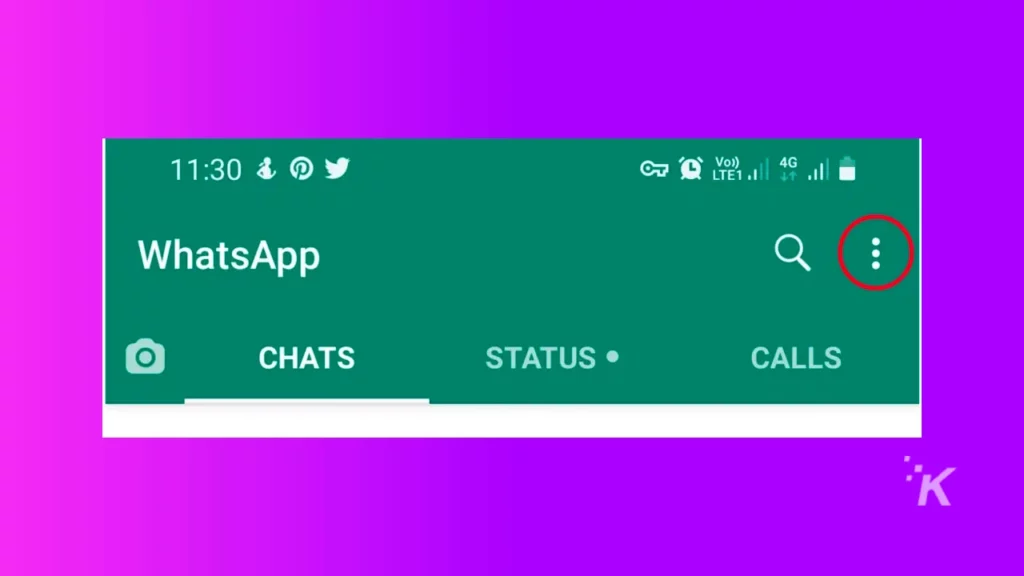
3. Seleziona Impostazioni, quindi tocca chat per visualizzare le impostazioni della chat.
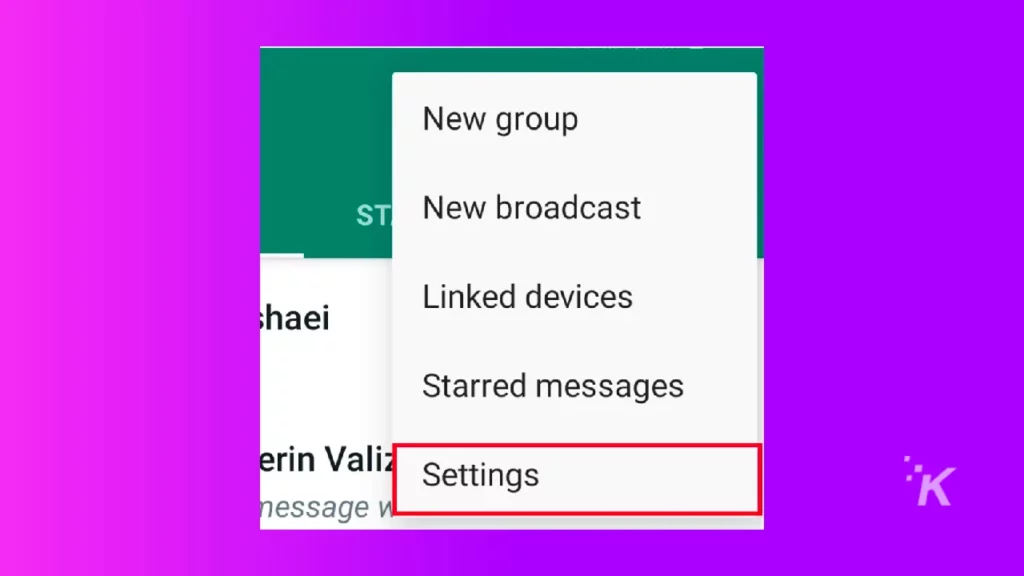
4. Tocca Cronologia chat.
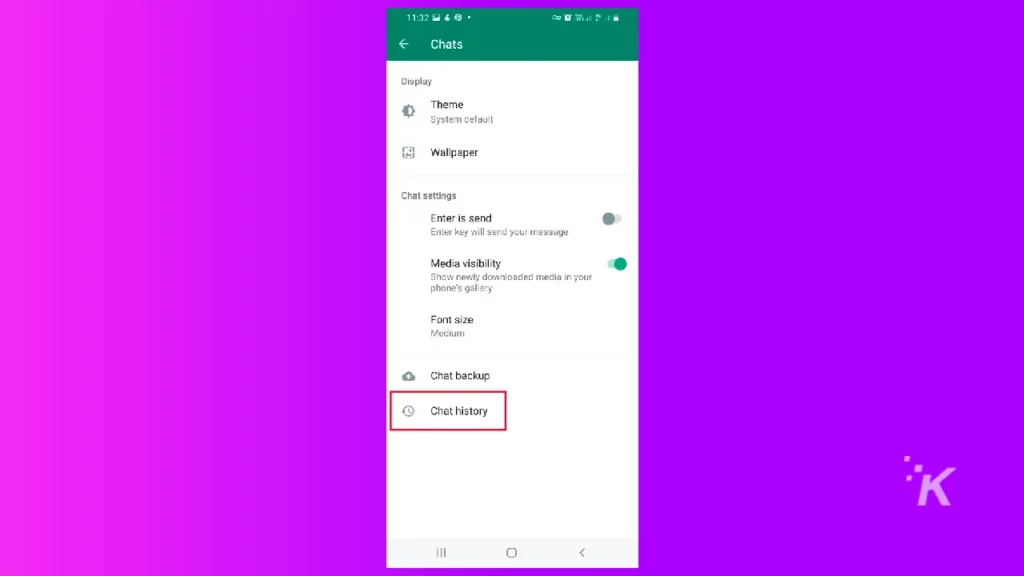
5. Quindi, seleziona Esporta chat e tocca il contatto su cui desideri salvare la cronologia chat.
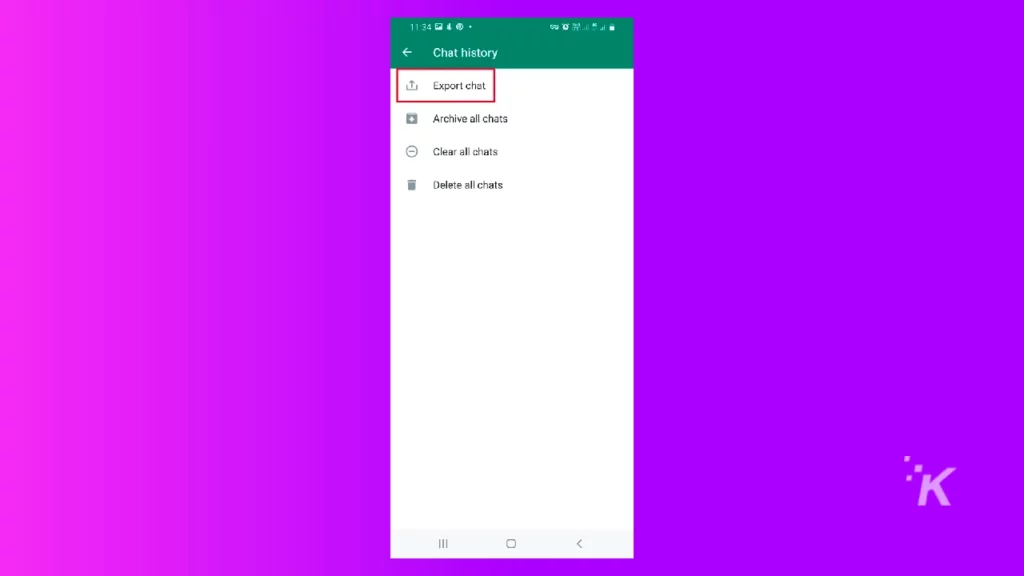
6. Toccare Senza media per trasferire solo i testi.
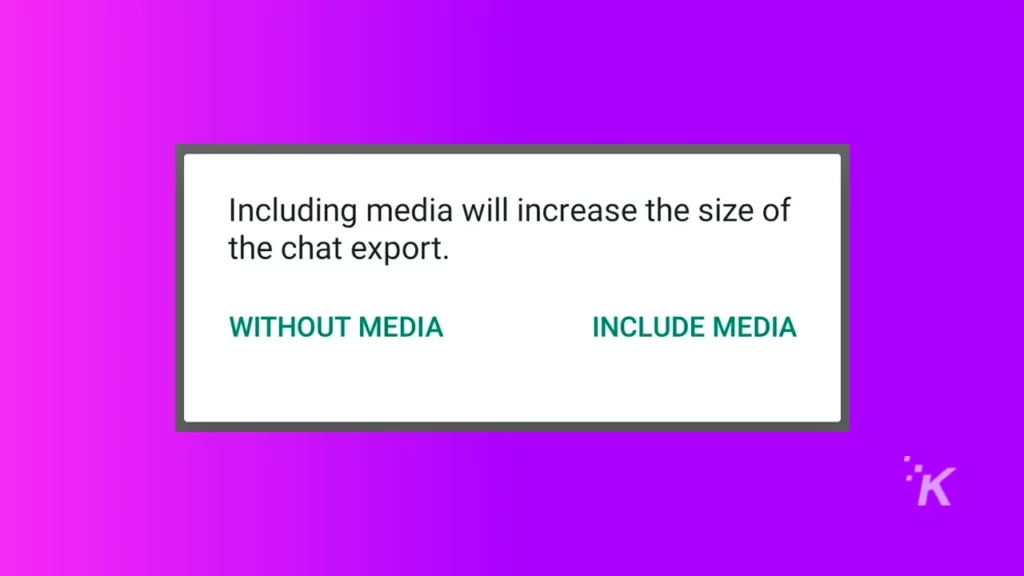
7. Dopodiché dovresti selezionare Includi media per includere immagini e altri file condivisi nella chat.
8. Attendi che l'applicazione elabori la tua chat.
9. Successivamente, l' app Android chiederà informazioni sulle opzioni di condivisione . Puoi inviare il file .txt a qualsiasi account di social media, inclusi i messaggi. In alternativa, puoi inviare via email il file .txt.
10. Se hai selezionato Includi media, verrà generato un altro file .ZIP contenente altri media e file all'interno della chat.
In questo modo puoi salvare i messaggi di un singolo contatto. Dopodiché, tuttavia, devi provare un altro metodo per trasferire completamente le tue chat. Inoltre, devi accedere al file di backup sul tuo iPhone utilizzando WhatsApp per attivare i messaggi.
Come trasferire messaggi WhatsApp da Android a iPhone gratuitamente utilizzando la chat e-mail (contatti multipli)
Utilizzando Email Chat, puoi anche condividere una versione di backup della cronologia chat di WhatsApp, ma poiché Google e Apple utilizzano diversi archivi cloud per WhatsApp, è difficile per la maggior parte degli utenti importare i backup nelle loro nuove app iOS.
Tuttavia, possono provare a caricare i file di backup su Google Drive, a trasferire il file nel loro archivio iCloud e, infine, a importare i file di backup nella loro applicazione WhatsApp per iOS.
Segui questi passaggi per trasferire la cronologia chat tramite e-mail da Android a iOS:
Prima fase: creazione di un backup sul tuo dispositivo Android.
- Apri WhatsApp sul tuo dispositivo Android.
- Tocca l'icona Altro per accedere alle impostazioni. Quindi, seleziona Impostazioni .
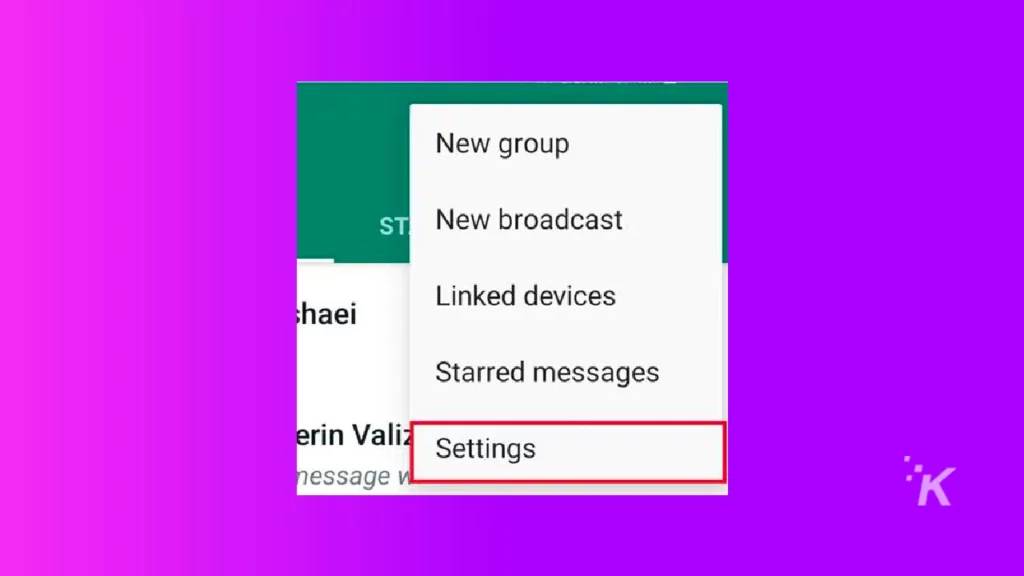
3. Quindi, tocca Chat per visualizzare le opzioni di chat.
4. Questa volta, per selezionare tutti i dati della chat , tocca Backup chat .
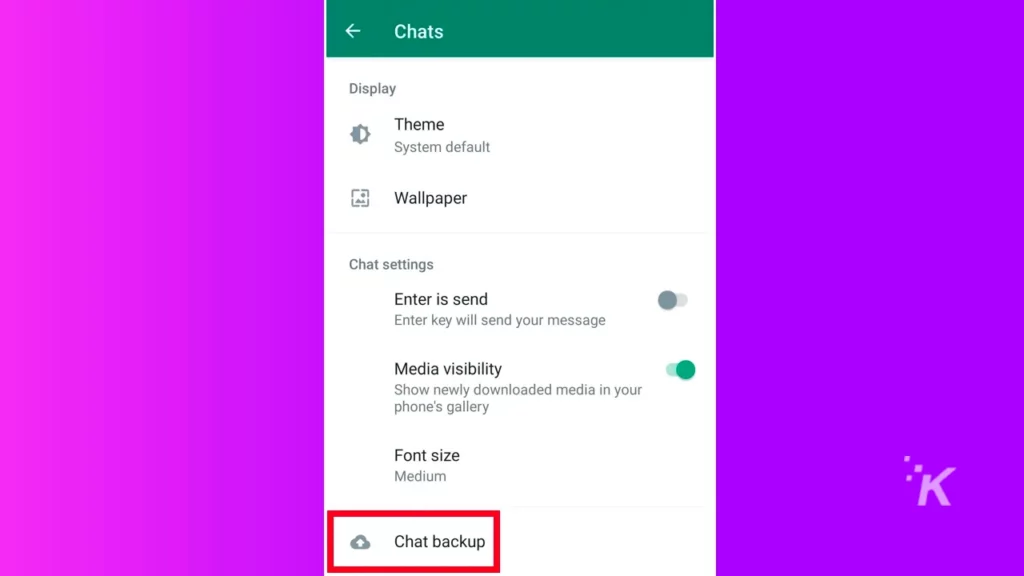
5. Puoi selezionare le impostazioni preferite come l' account Google Drive o se desideri includere i video nel backup
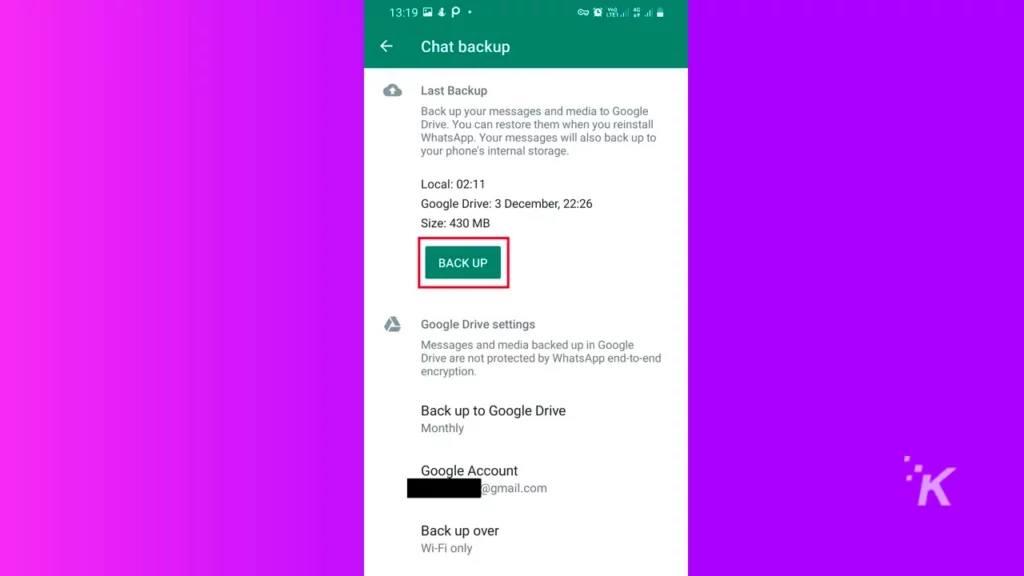
6. Tocca il pulsante Backup per inviare le informazioni al tuo account Google Drive.
7. Attendi il completamento del backup .
Ora la tua cronologia chat è stata aggiornata correttamente al tuo account Google.
Seconda fase: trasferimento del file di backup da Google Drive a iCloud
Questi passaggi sono la parte più complicata del processo. Innanzitutto, devi indurre Google a inviarti i file di backup che non puoi scaricare nel modo in cui scarichi i file normali. Inoltre, devi accedere al backup utilizzando il tuo telefono Android.
- Installa e apri File Manager sul tuo dispositivo Android.
- Vai su WhatsApp e poi nella cartella Database.
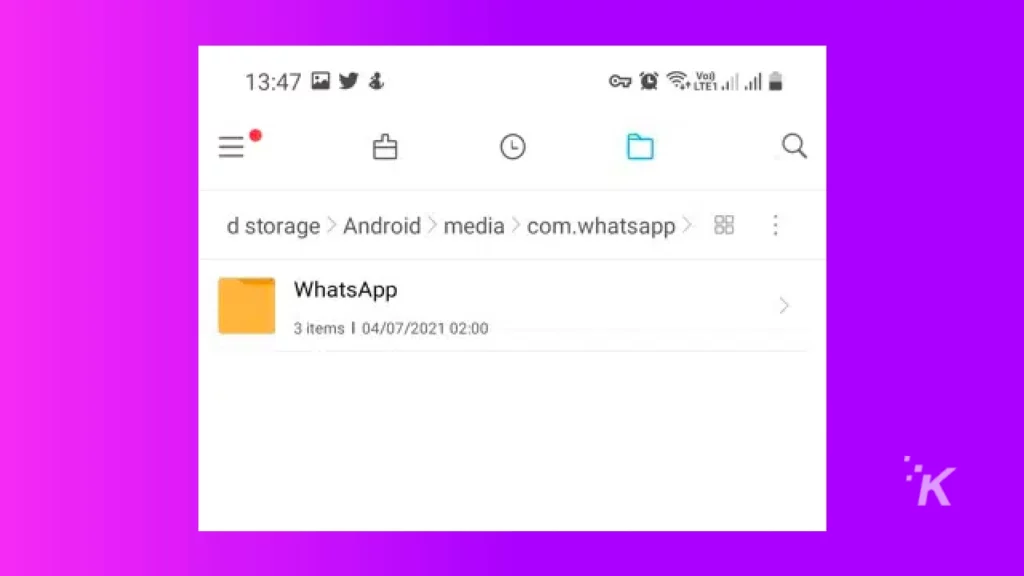
3. Quindi, copia i file dai database e dai backup.
4. Ora puoi utilizzare altre app di terze parti per rendere i file compatibili con iCloud.
5. Archivia i file di backup elaborati su iCloud Drive.
Terza fase: installazione di WhatsApp e ripristino del backup
Ora che hai trasferito il backup sul tuo iCloud Drive, puoi installare l'applicazione WhatsApp dall'App Store e confermare che desideri sincronizzare il tuo telefono dopo aver inserito il tuo numero di telefono.

Vale la pena spendere tempo e fatica per usare la chat e-mail?
Prima di tutto, ci vuole molto tempo ed energia per seguire tutti i passaggi precedenti; inoltre, gli aggiornamenti software e le versioni non corrispondenti in qualsiasi applicazione su telefoni Apple o Android renderanno il compito ancora più estenuante.
Sposta le conversazioni di WhatsApp da Android a iPhone Plus utilizzando "Sposta su iOS".
Move to iOS è un'app che rende la vita molto più facile a chi vuole passare da un telefono Android a un iPhone.
Tuttavia, questa app non supporta i backup di WhatsApp e il trasferimento della cronologia delle chat, il che è uno dei principali svantaggi. Passa a iOS trasferirà solo i seguenti dati:
- Contenuto del rullino fotografico
- Contatti
- Account Gmail
- Messaggi
- Segnalibri
Pertanto, il trasferimento di WhatsApp richiede un'altra applicazione chiamata iCareFone. Tuttavia, ecco come trasferire i tuoi dati Android sul tuo nuovo dispositivo Apple utilizzando l'app Move to iOS:
- Scarica e installa Move to iOS da Google Play Store.
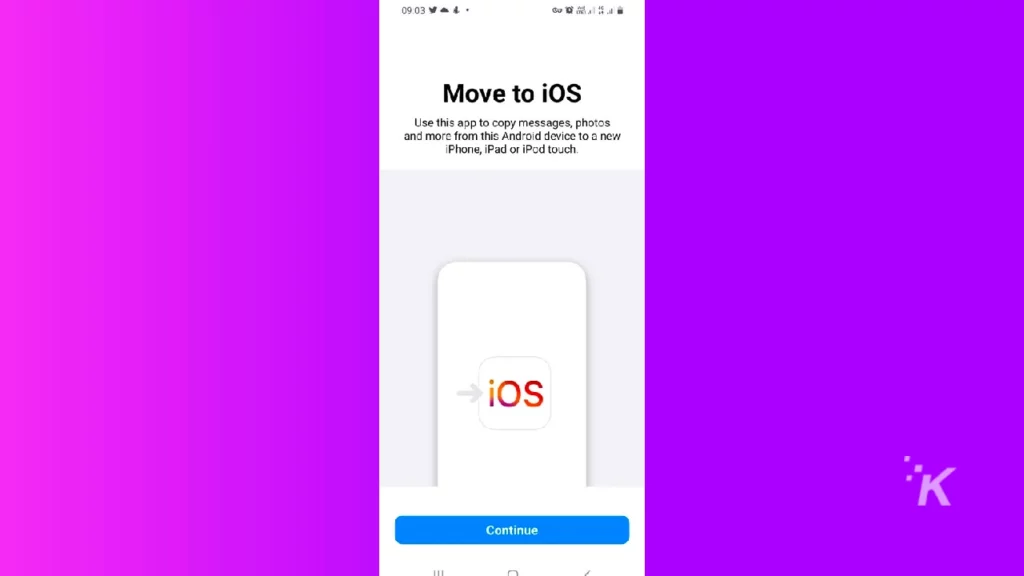
2. Quando configuri il tuo nuovo iPhone, seleziona Sposta dati da Android . Se hai già attivato il telefono, puoi ripristinare le impostazioni di fabbrica dell'iPhone per ripristinare tutte le modifiche alle impostazioni di fabbrica.
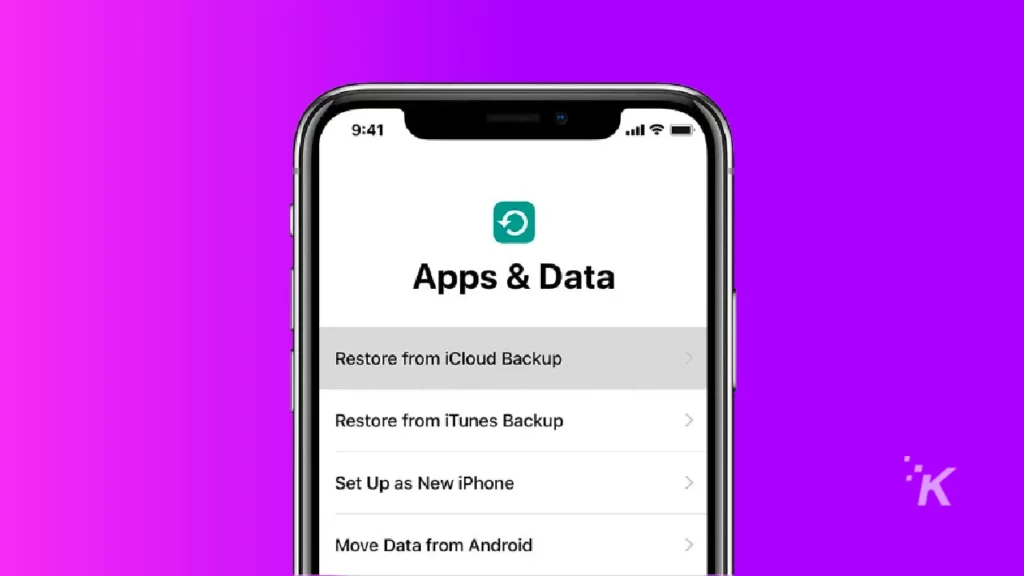
3. Tocca continua sul tuo iPhone se hai installato Passa a iOS sul tuo telefono Android .
4. Apri l'app Passa a iOS sul tuo telefono Android , quindi scegli Continua e accetta i termini e le condizioni.
5. Inserisci il codice che viene mostrato sul tuo iPhone .
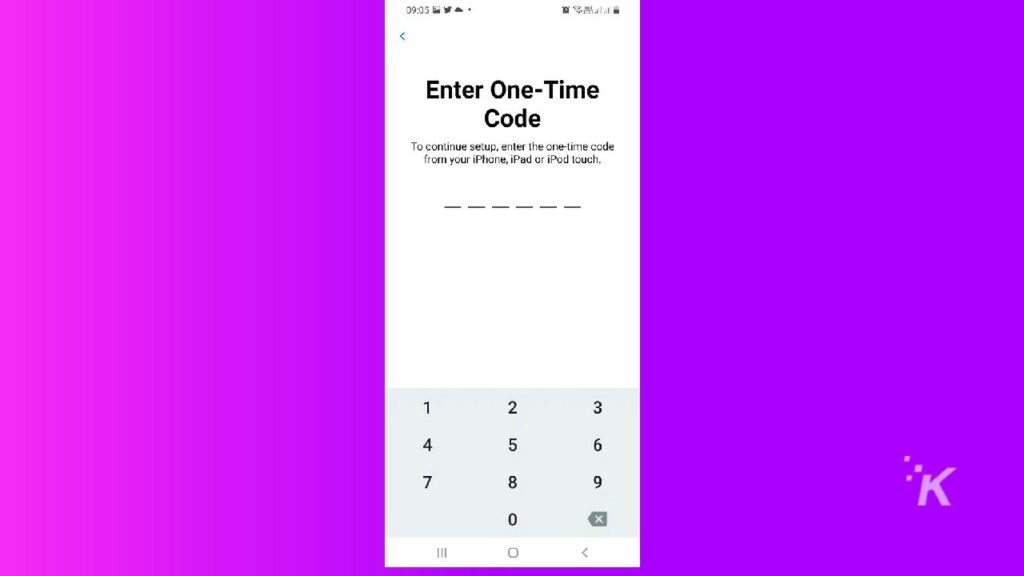
6. Scegli i file che desideri trasferire sul tuo dispositivo iOS, quindi tocca Avanti in modo che l'app trasferisca automaticamente i tuoi dati
Il modo più semplice per trasferire messaggi WhatsApp da Android a iPhone
Tenorshare iCareFone è un'app che semplifica il trasferimento della cronologia chat di WhatsApp da dispositivi Android a iOS. Puoi installare questa app su Mac o PC per gestire i tuoi dispositivi iOS. Oltre ad abilitare il trasferimento della chat di WhatsApp, l'applicazione include le seguenti funzionalità:
- Esporta le foto su PC/Mac con un clic.
- Backup gratuito dei dati iOS sul tuo computer, selettivo e gratuito.
- Aggiungi, elimina, modifica ed esporta file, inclusi contatti, audio, foto, video, app, libri, segnalibri e altri file.
- Creazione di una cartella dell'unità USB virtuale nel dispositivo per una migliore gestione dei file (solo su Windows).
- Compatibile con i più recenti dispositivi iOS e iPadOS, inclusi iPhone 13 (mini), iPhone 13 pro (Max) e altri.
Come trasferire le chat di WhatsApp da Android a iOS senza un PC utilizzando iCareFone
1. Scarica e installa l'app iCareFone dal Google Play Store.
2. Dopo aver ricevuto il Contratto di servizio e l'Informativa sulla privacy dell'utente, collegare il dispositivo Android al telefono iOS o all'iPad utilizzando un cavo USB OTG . Quindi, consenti all'applicazione di accedere al tuo telefono.
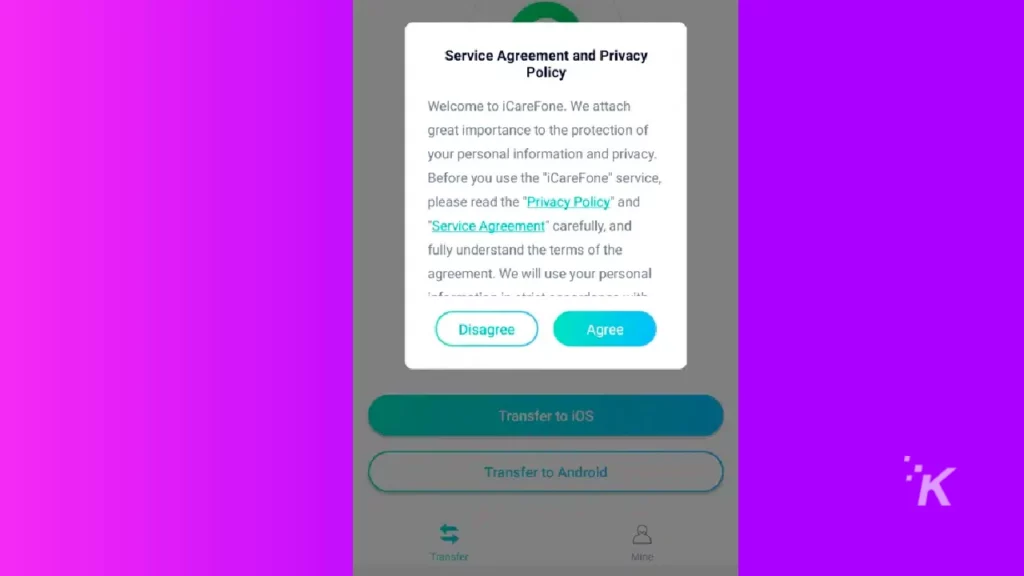
3. Inserisci il tuo numero di telefono per ricevere un codice di verifica dal tuo account WhatsApp per creare il backup .
4. Dopo la verifica, il processo di backup inizierà automaticamente. Attendi fino al completamento del backup, quindi tocca Avanti.
5. Prima di trasferire il backup di WhatsApp sul tuo iPhone, disabilita Trova il mio iPhone in Impostazioni> Account iCloud> Trova il mio. Quando disabiliti l'applicazione Trova la mia, inizierà il trasferimento.
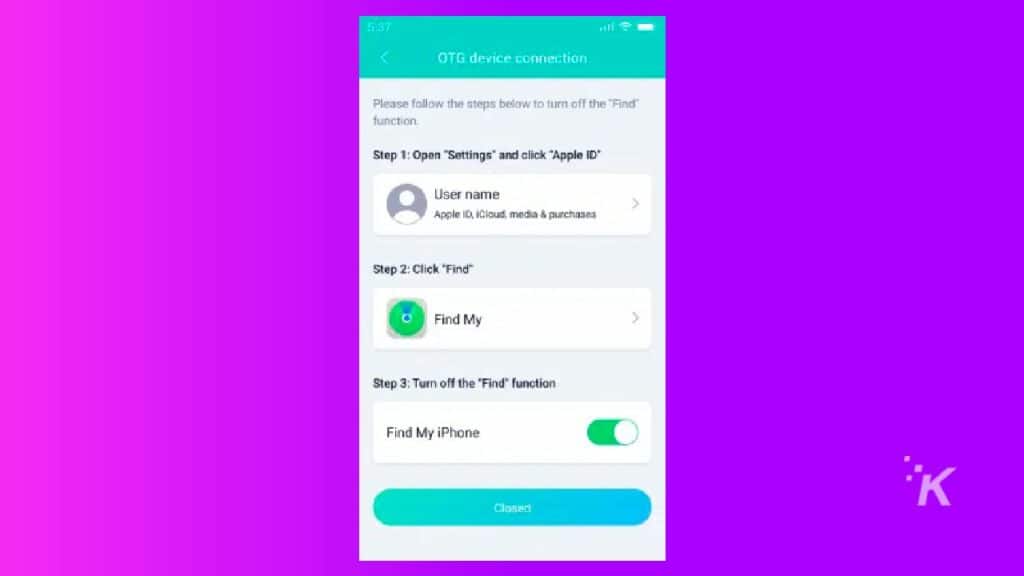
6. Al termine del trasferimento , disinstalla WhatsApp e reinstalla l'applicazione social per visualizzare le chat trasferite.
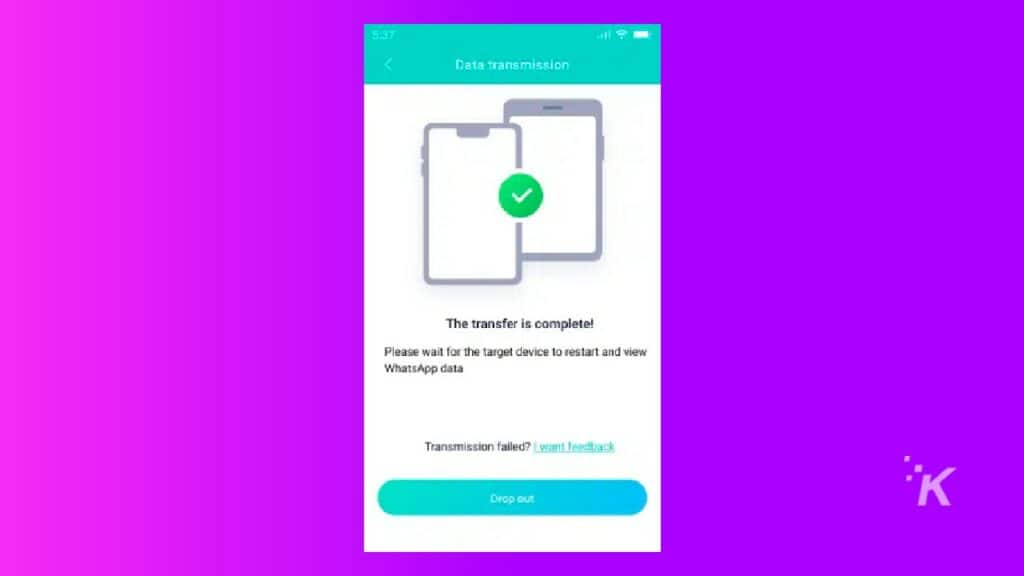
Se hai difficoltà a seguire i passaggi, ti consigliamo di guardare il video qui sotto.
Vale la pena notare che puoi anche utilizzare l'app Tenorshare iCareFone utilizzando un PC e trasferire le tue vecchie chat WhatsApp sul tuo nuovo dispositivo iOS.
Avvolgendo il tutto
Abbiamo studiato quattro diversi metodi per spostare le chat di WhatsApp da un telefono Android a un dispositivo iOS. L'utilizzo dell'app Tenorshare iCareFone è il modo più semplice e sicuro per eseguire l'attività.
Inoltre, quando installi l'app, puoi utilizzare altre funzionalità come la gestione dei file utilizzando il tuo PC o Mac per organizzare il tuo dispositivo iOS e conservare i file di backup locali.
D'altra parte, i metodi menzionati diversi dall'utilizzo di iCareFone non trasferiscono l'intera cronologia delle chat o richiedono molto tempo e fatica.
Inoltre, non è consigliabile utilizzare app gratuite non verificate che affermano di poter trasferire i file per te. Queste app possono includere malware in grado di danneggiare il tuo dispositivo o rubare le tue informazioni.
E il gioco è fatto! Tutto quello che devi sapere su Come trasferire i messaggi WhatsApp da Android a iPhone senza computer.
Hai qualche idea su questo? Fatecelo sapere in basso nei commenti o trasferite la discussione sul nostro Twitter o Facebook.
Raccomandazioni della redazione:
- Ora puoi eliminare automaticamente tutti i tuoi messaggi WhatsApp per impostazione predefinita: ecco come
- Come partecipare a una chiamata di gruppo WhatsApp in corso anche dopo che è iniziata
- Come trasferire i tuoi messaggi WhatsApp utilizzando UltFone
- Come abilitare il nuovo rapporto sulla privacy delle app dell'iPhone in iOS 15.2
Divulgazione: questo è un post sponsorizzato. Le opinioni, le recensioni e altri contenuti editoriali di KnowTechie rimangono obiettivi e non sono influenzati dalla sponsorizzazione.
